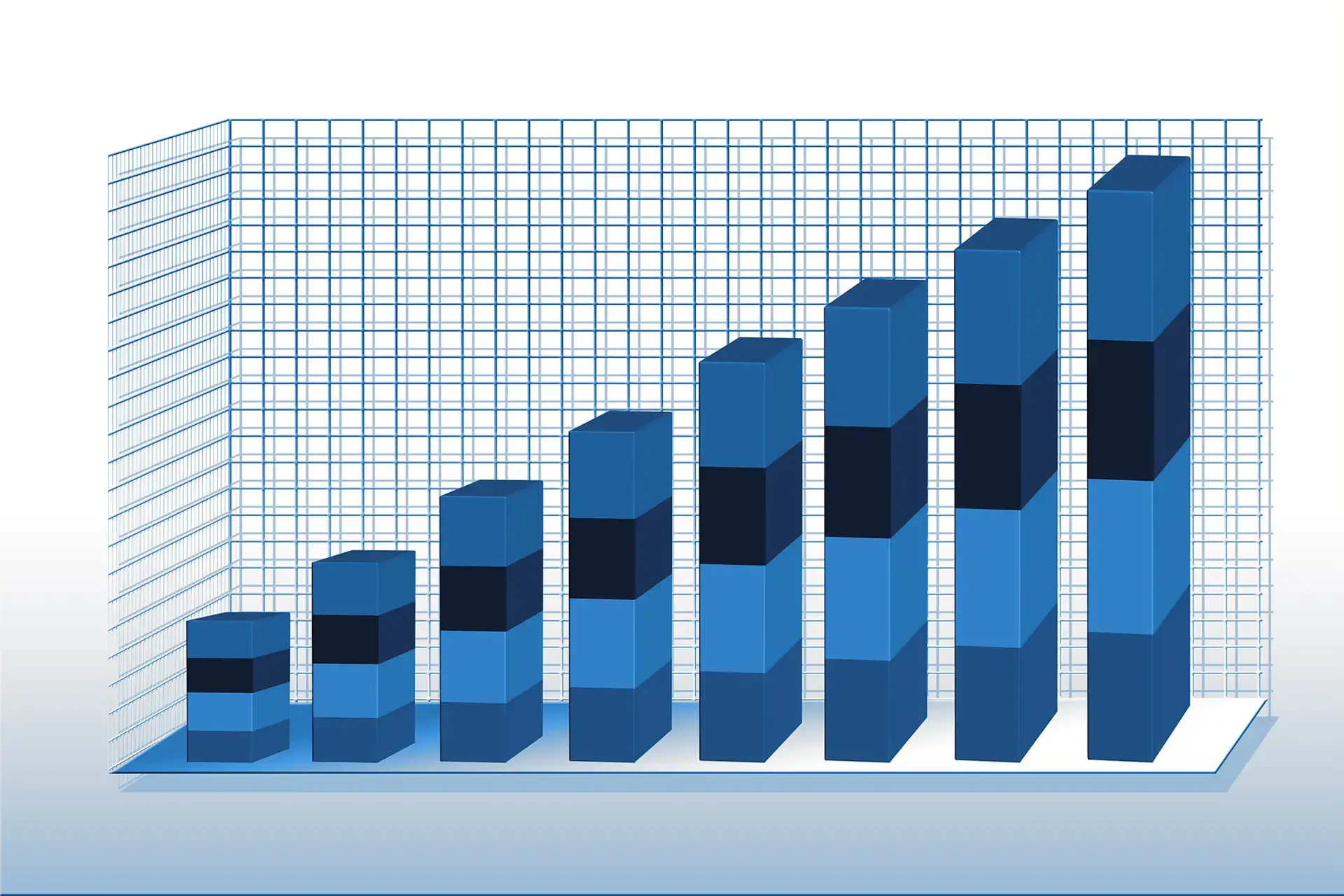Avete preordinato l’iPhone 15 e state aspettando con ansia che Apple Inc. (NASDAQ:AAPL) vi consegni il vostro nuovo gioiellino. Ma prima di ricevere il vostro nuovo iPhone, dovete sapere qual è il modo migliore per trasferire le foto e gli altri dati dal vostro vecchio iPhone all’iPhone 15.
Ricevi una notifica con le ultime notizie, i nostri articoli e altro ancora!
Garantire un primo incontro positivo e senza intoppi con l’iPhone 15 è fondamentale. Apple offre diverse soluzioni per semplificare questo processo, in particolare quando si passa da un iPhone più vecchio, con l’obiettivo di renderlo il più semplice possibile.
Passaggio all’iPhone 15: come trasferire foto, app e altri dati
1. Ripristino dal backup di iCloud
Il ripristino dei dati utilizzando un backup di iCloud è il modo più semplice per configurare il nuovo iPhone.
Durante il processo di configurazione iniziale del vostro iPhone 15, vi verranno presentate quattro opzioni per trasferire le vostre app e i vostri dati, come foto, video e altro.
Selezionate la prima opzione, ovvero “Ripristina da backup iCloud”.
A questo punto il telefono mostrerà un elenco di backup di iCloud: scegliete il più recente, in quanto conterrà il backup più aggiornato dei vostri dati.
Il nuovo iPhone terminerà il ripristino e il download delle applicazioni in pochi minuti.
2. Trasferimento diretto
In alternativa, è possibile utilizzare il metodo di trasferimento diretto, ma è necessario avere con sé il vecchio iPhone.
Selezionate l’opzione “Trasferimento diretto da iPhone” durante la configurazione iniziale del nuovo iPhone. Tenete il vecchio e il nuovo iPhone vicini, preferibilmente collegati a un caricabatterie.
Il nuovo iPhone vi informerà una volta completato il trasferimento.
3. App Move to iOS per dispositivi Android
Se si passa all’iPhone 15 da un telefono Android, è possibile utilizzare l’app Move to iOS sul dispositivo Android per trasferire le app, le foto, i video e altro ancora sull’iPhone.
- Eseguite la configurazione iniziale dell’iPhone 15 e, nella schermata di avvio rapido, scegliete l’opzione di configurazione manuale.
- Quindi, toccare l’opzione “Trasferisci dati da Android” e aprire l’app Move to iOS.
- Sull’iPhone, toccare Continua. Verrà visualizzato un codice di sei o dieci cifre, da inserire sul dispositivo Android.
- A questo punto, scegliete il contenuto e attendete il completamento del trasferimento.
- In questo caso, musica, libri e file PDF dovranno essere trasferiti manualmente.
4. Utilizzando un Mac o un PC
Un’altra opzione consiste nell’utilizzare Finder su Mac o iTunes su PC Windows per ripristinare un backup crittografato del vecchio iPhone sul vostro nuovo iPhone 15.
Per semplicità, supponiamo di avere già un backup del vecchio iPhone sul Mac o sul PC.
- Ora, collegate il nuovo iPhone 15 al Mac o al PC.
- Quando viene richiesto, fate clic su Trust e seguite le istruzioni sullo schermo per selezionare il backup che desiderate ripristinare.
- A questo punto, inserite la password del file di backup per avviare il processo di ripristino.
In questo modo verrà creata una replica dei dati del vecchio iPhone, in modo da non dover accedere di nuovo manualmente a nessuna app.
Immagine – Apple